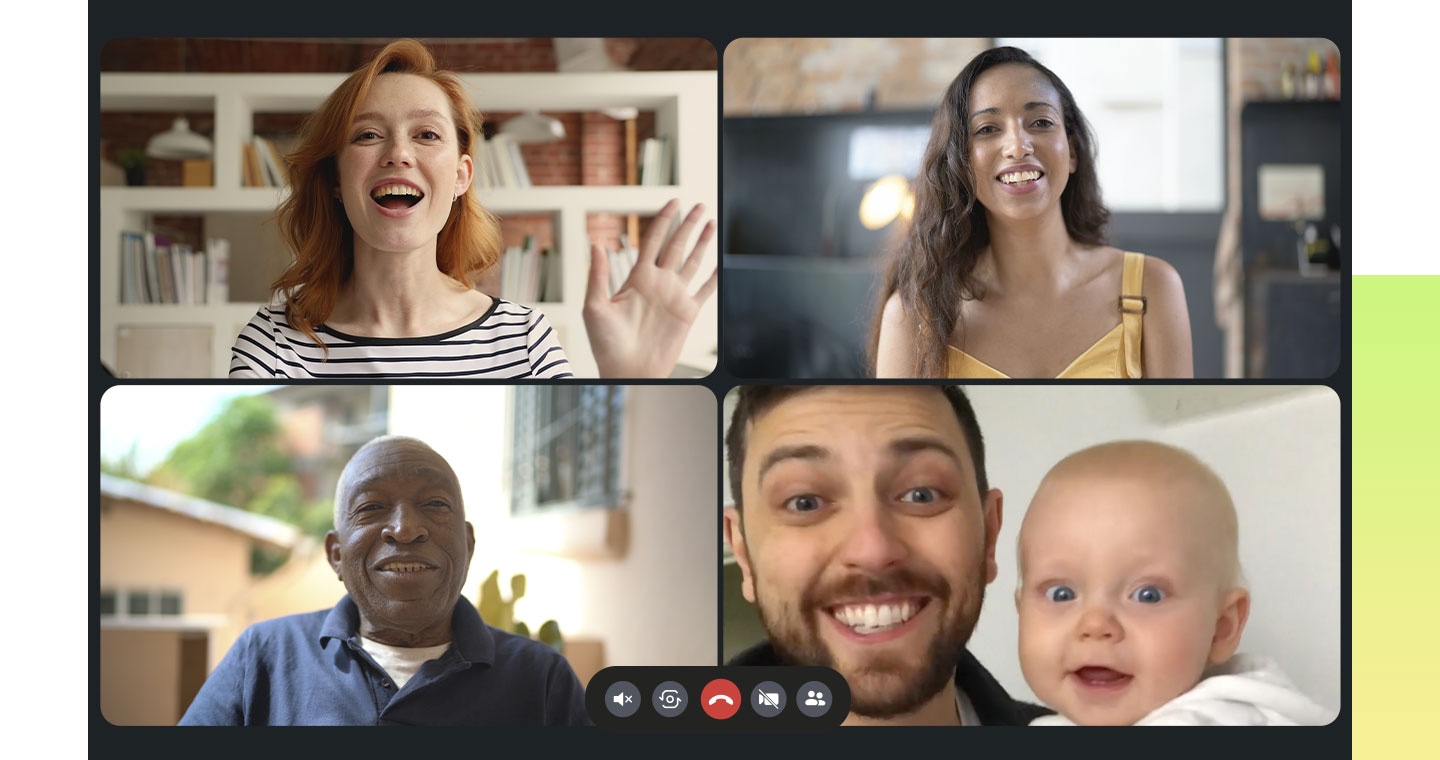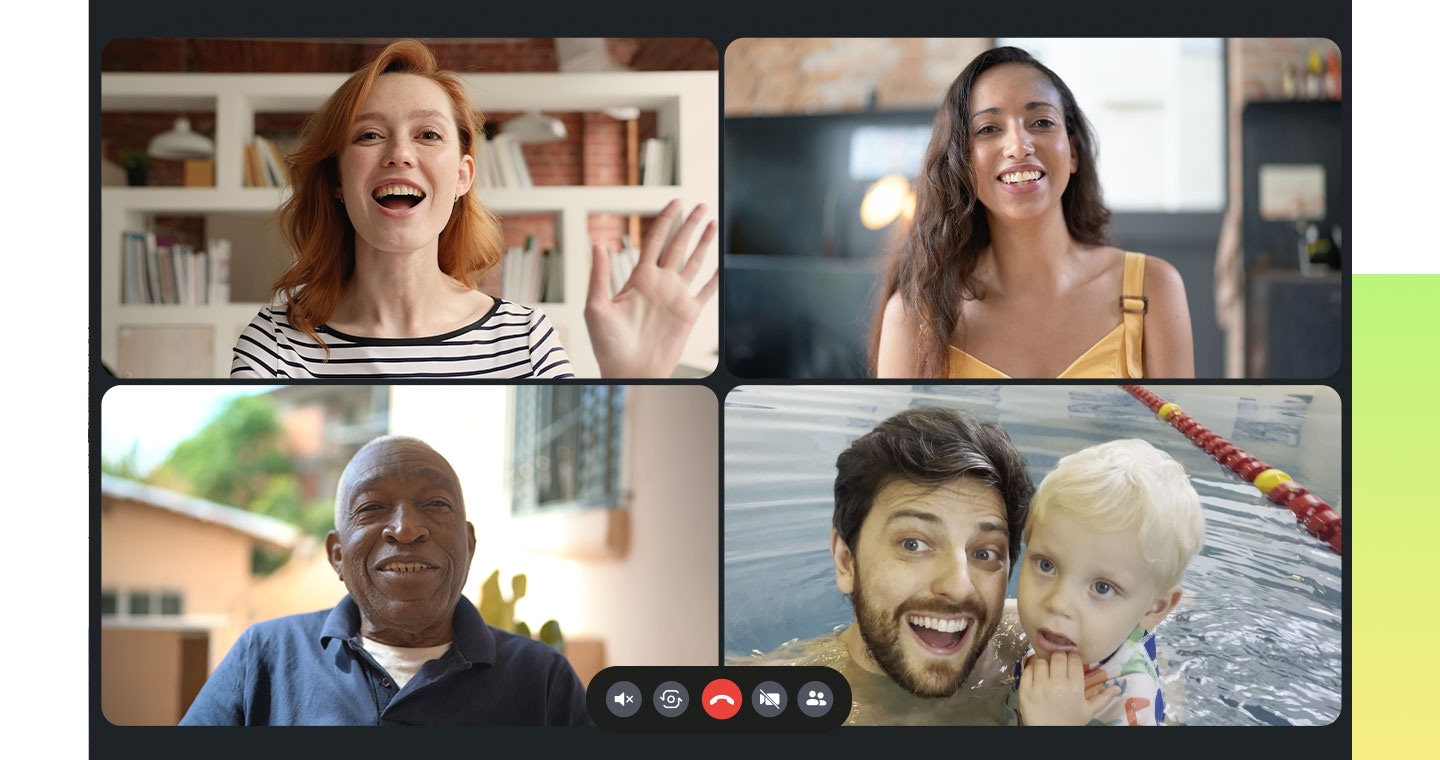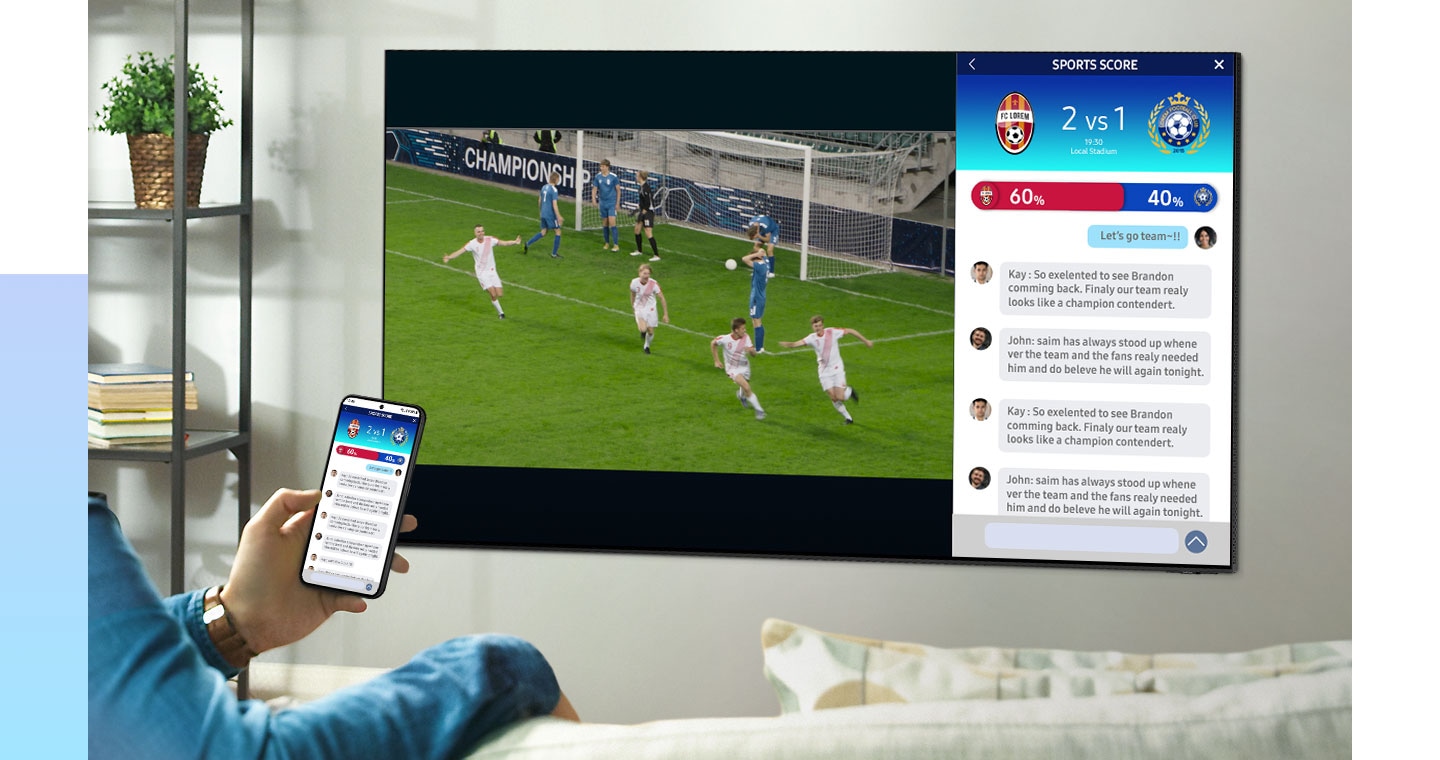Connectez votre téléphone




Profitez d’une
meilleure vue


Mise en miroir
Découvrez le plaisir immersif d’un écran spacieux avec mise en miroir.1 Que vous regardiez un film ou votre série préférée, mettez en miroir l’écran de votre téléphone sur votre téléviseur intelligent Samsung. Détendez-vous et profitez de votre contenu sur un écran plus grand via Smart View ou AirPlay.


Transférez votre appel vidéo sur le téléviseur
Quatre personnes participent à un appel vidéo animé sur l’écran du téléviseur intelligent Samsung. Puis on fait un zoom sur une participante. La scène change et la même femme est vue sur un écran de smartphone.
Connectez-vous facilement avec vos amis sur votre application d’appel vidéo préférée2 en mettant votre téléphone en miroir sur le téléviseur. Une fois connecté, votre appel passera instantanément à l’écran du téléviseur, ce qui vous permettra de profiter de votre conversation sur un écran plus grand.


Tout voir
sur un seul écran


Une personne regarde des résultats sportifs sur son smartphone tout en profitant d’un match de football sur l’écran partagé de son téléviseur intelligent Samsung. La fonction Écran partagé lui permet de faire plusieurs choses à la fois et de rester informé des dernières mises à jour sportives tout en regardant le match de football sur grand écran. Le contenu de son smartphone change et il participe à un appel vidéo animé avec ses amis. L’un des écrans partagés de son téléviseur intelligent Samsung affiche désormais le contenu de son téléphone, étendant ainsi l’expérience d’appel vidéo à l’écran plus grand du téléviseur.
Multi View3
Regardez le contenu de votre téléviseur et votre mobile en même temps sur un grand écran. Qu’il s’agisse de résultats sportifs en direct ou de tutoriels de jeux, connectez simplement votre téléphone pour débloquer votre expérience multi-écrans. Profitez également d’un multitâche optimisé lorsque vous ajoutez et personnalisez vos combinaisons de contenu.

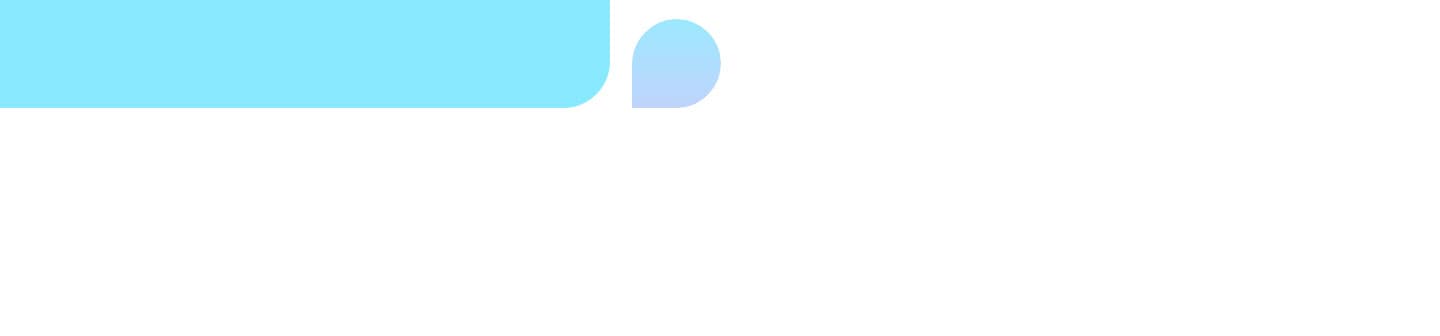
Découvrir les Smart TV
-
Présentation
-
Taille de l’écran
-
Prix de départ
Plus sur les Smart TV Samsung
* Image simulée à des fins d’illustration. Toute modification de l’apparence et des caractéristiques de design qui n’affecte pas les performances du produit peut être modifiée sans préavis.
1. Mise en miroir : pour utiliser la fonction Mise en miroir, votre appareil mobile doit prendre en charge la Mise en miroir de l’écran ou Smart View. Les iPhones utiliseront AirPlay. Assurez-vous que votre téléviseur Samsung et vos appareils mobiles sont connectés au même réseau.
2. Application d’appel vidéo : images d’écran simulées à des fins d’illustration uniquement. En fonction de l’application d’appel vidéo mobile de l’utilisateur, l’écran du téléviseur mis en miroir peut varier.
3. Multi View : Multi View est pris en charge sur les modèles Q70C↑ avec les smartphones Android OS et iOS. Il est pris en charge uniquement sur les smartphones Android OS pour les modèles Q60C, CU8500 et CU8000. Un Samsung Account est requis. Veuillez noter que Multi View est disponible uniquement sur les versions Android 4.2 ou supérieures. Pour les appareils iOS, AirPlay est pris en charge sur iOS 12.3 ou version ultérieure.